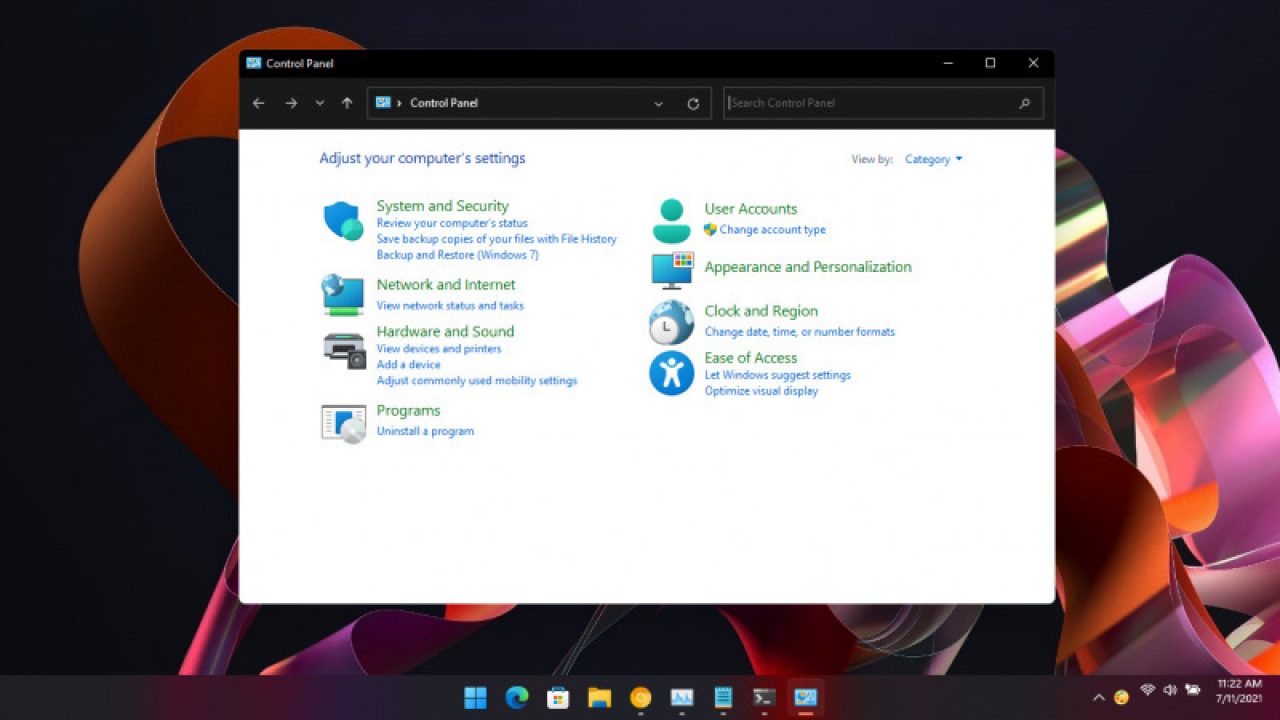Bagi para pengguna Windows, pasti tidak asing lagi dengan control panel. Oleh karena itu, kita juga harus mengetahui cara membuka Control Panel di Windows 11. Hal ini dikarenakan control panel merupakan salah satu pengaturan utama yang ada di lingkungan Windows. Anda dapat mengatur segala hal yang ada di dekstop anda melalui tools tersebut.
Control panel adalah tools manajemen yang ada di Microsoft Windows. Dengan tools tersebut, anda dapat mengelola berbagai tugas maupun memodifikasi berbagai pengaturan yang ada di perangkat lunak maupun perangkat keras yang tersedia didalamnya. Contohnya yaitu anda dapat mengatur berbagai perangkat keras seperti keyboard, printer, pengaturan display dan lain sebagainya.
Anda juga dapat mengatur perangkat lunak yang ada di komputer Windows, contohnya seperti mengubah format waktu dan tanggal, opsi daya, menginstall dan menguninstall program dan masih banyak lagi. Oleh karena itu, anda harus mengetahui bagaimana cara membuka control panel di Windows 11.
Cara Membuka Control Panel di Windows 11
Terdapat 5 cara membuka control panel di Windows 11. Cara ini hampir mirip seperti cara membuka control panel di Windows 10. Namun yang membedakan hanyalah letak tampilan menu yang ada di Windows 11. Seperti yang kamu ketahui, perubahan desain antarmuka antara Windows 10 dan Windows 11 memiliki perbedaan yang signifikan.
Oleh sebab itu, anda wajib mengetahui cara membuka control panel di Windows 11 agar dapat mengatur segala utilitas yang ada di komputer dekstop anda. Berikut tutorial cara membuka control panel di Windows 11.
1. Melalui Menu Pencarian
Anda dapat memunculkan jendela control panel melalui menu Pencarian Windows. Di mana menu ini adalah menu yang dapat anda gunakan untuk mencari aplikasi yang ada di Windows. Berikut tutorial cara menampilkan control panel di WIndows 11 melalui menu pencarian.
1. Klik menu Pencarian yang ada di bagian taksbar. Kemudian ketikkan kata control panel pada kolom pencarian. Maka akan muncul hasil pencarian, klik aplikasi Control Panel.
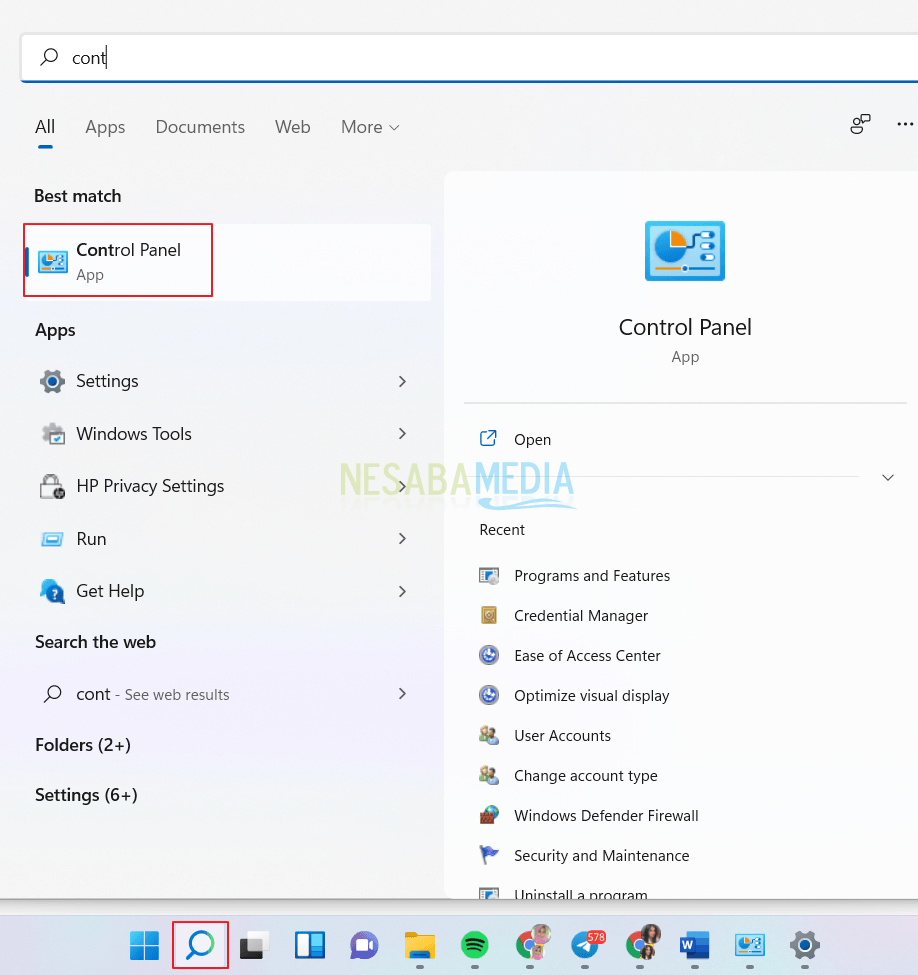
2. Jendela Control Panel pun akan muncul.
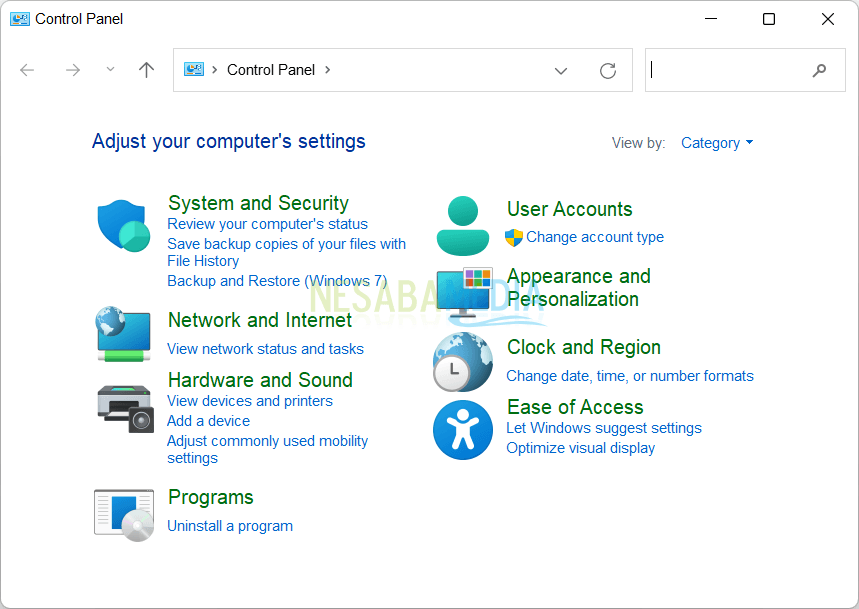
2. Melalui Menu Start
Menu Start umum kita temui di setiap versi sistem operasi Windows. Berikut cara menampilkan control panel melalui menu start.
1. Klik tombol Start yang berada di taksbar. Kemudian klik menu Settings yang tersedia didalam jendela Windows.
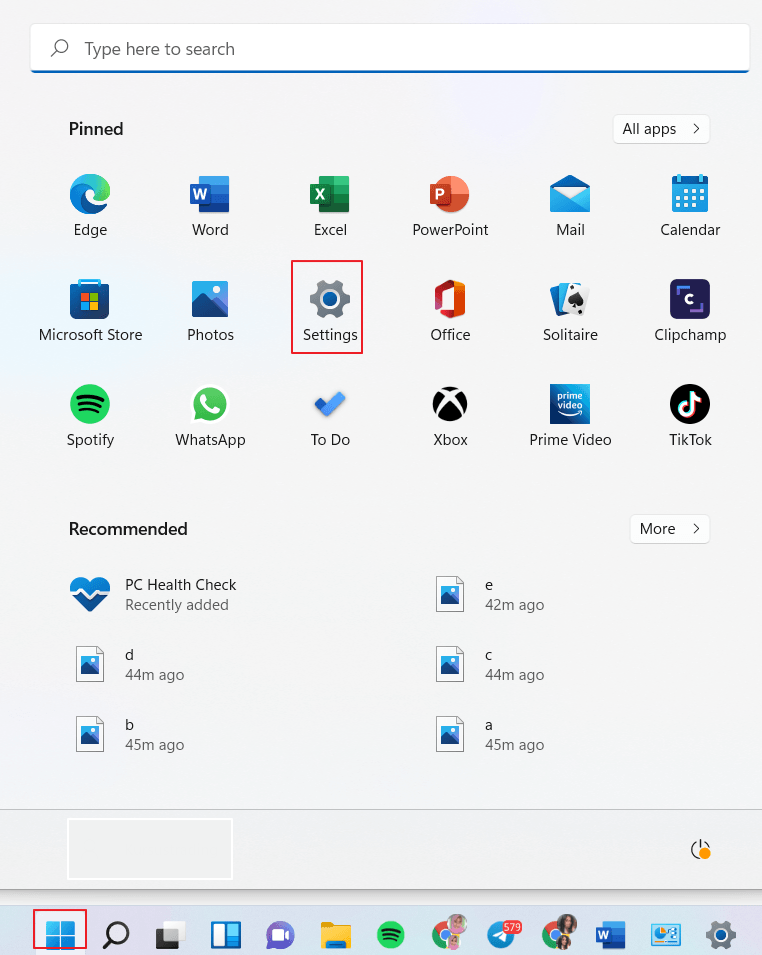
2. Lihat pada kolom pencarian, dan ketikkan Control panel pada kolom tersebut. Setelah itu klik hasil pencarian control panel tersebut.
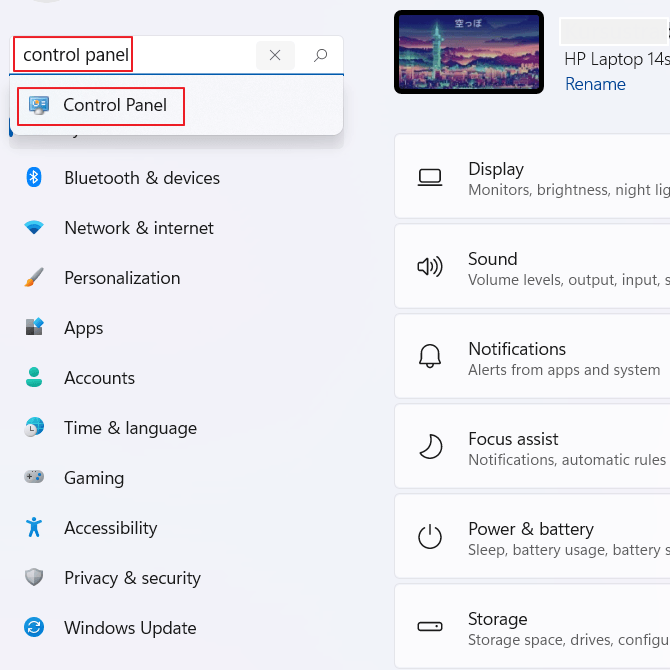
3. Sekarang anda bisa menggunakan control panel untuk mengatur segala hal di komputer anda.
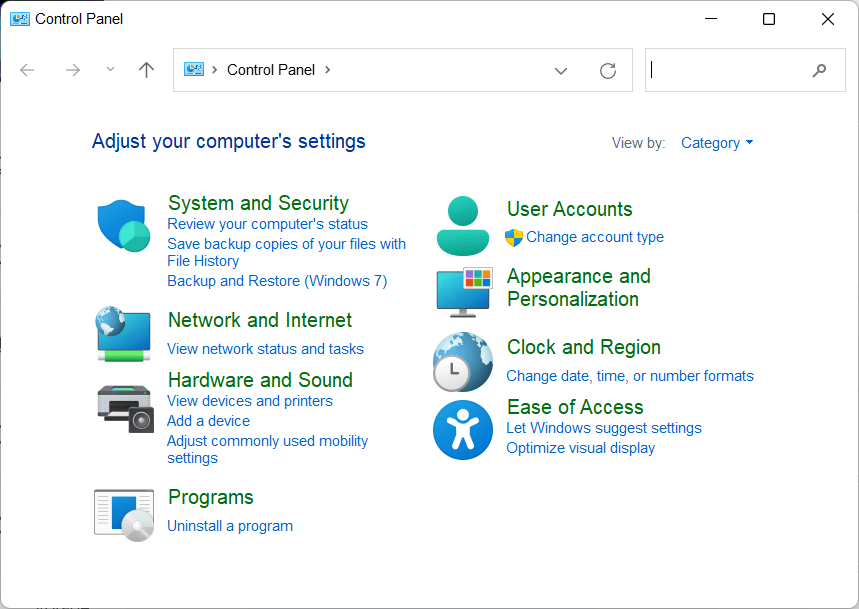
3. Melalui Program Run
Salah satu program yang paling berguna dikomputer Windows adalah program Run. Berikut cara menampilkan control panel di Windows 11 melalui program Run.
1. Untuk memunculkan program Run, silakan klik tombol Windows + R pada keyboard komputer. Kemudian akan muncul jendela program Run, disini anda cukup mengetikkan perintah Control Panel pada kolom Open, kemudian klik tombol OK.
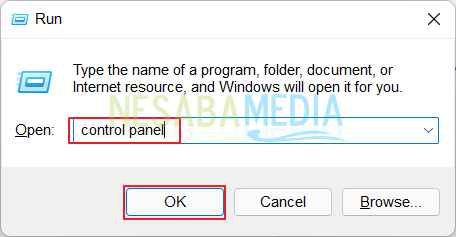
2. Maka akan muncul jendela Control Panel, sekarang anda sudah dapat menggunakannya.
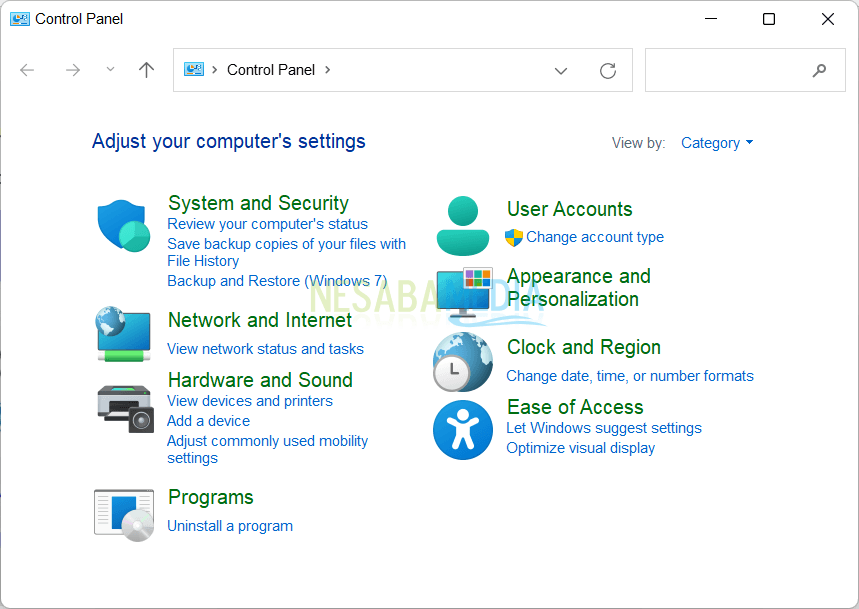
4. Melalui Aplikasi Command Prompt
Melalui command prompt atau biasa disebut dengan cmd anda bisa mengeksekusi berbagai perintah. Salah satunya adalah membuka aplikasi. Berikut cara menampilkan control panel melalui command prompt.
1. Untuk memunculkan aplikasi command prompt, klik menu pencarian yang berada di taksbar. Kemudian ketikkan cmd pada kolom pencarian. Dan klik hasil pencarian command prompt tersebut.
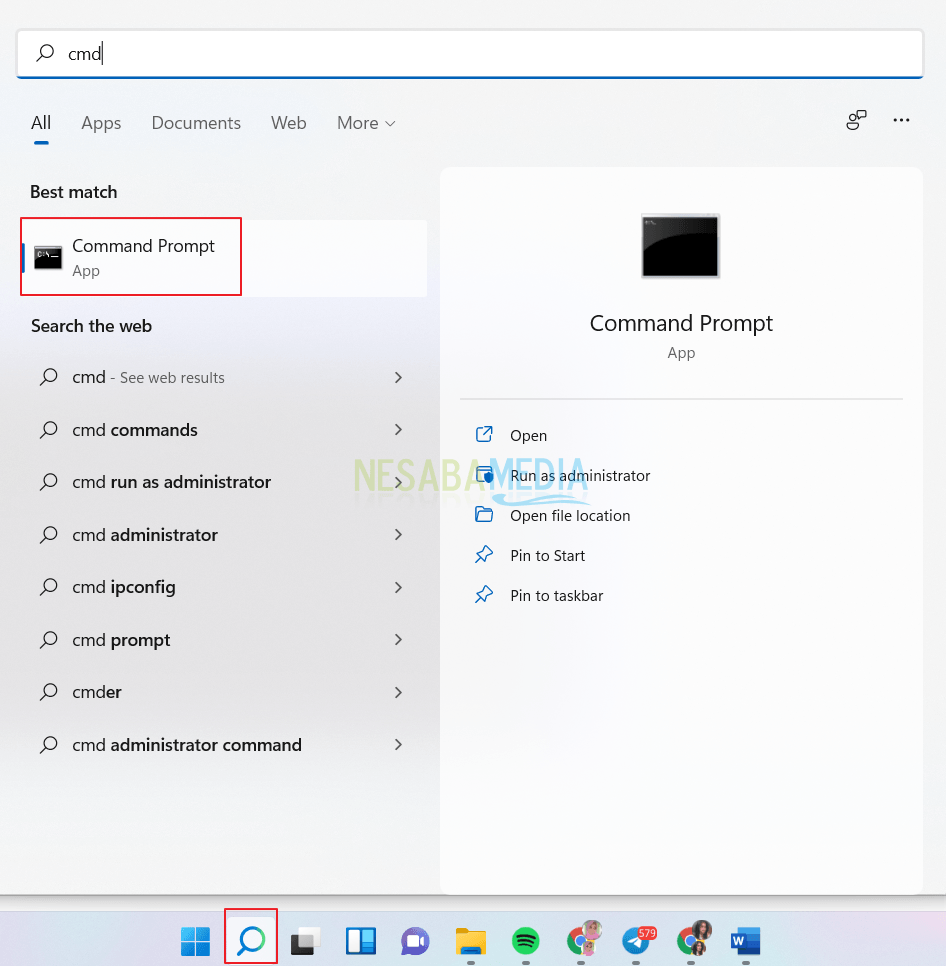
2. Apabila jendela command prompt sudah muncul, maka ketikkan perintah control pada aplikasi tersebut. Kemudian klik tombol Enter.
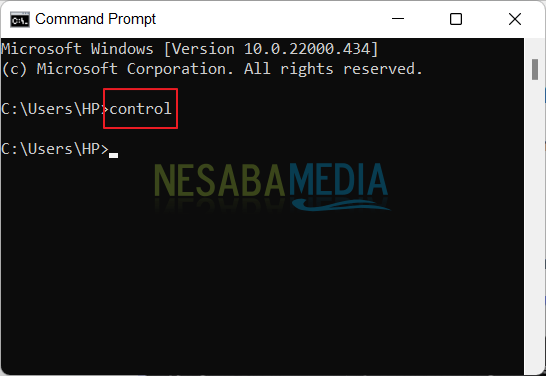
3. Sekarang anda dapat menggunakan program control panel.
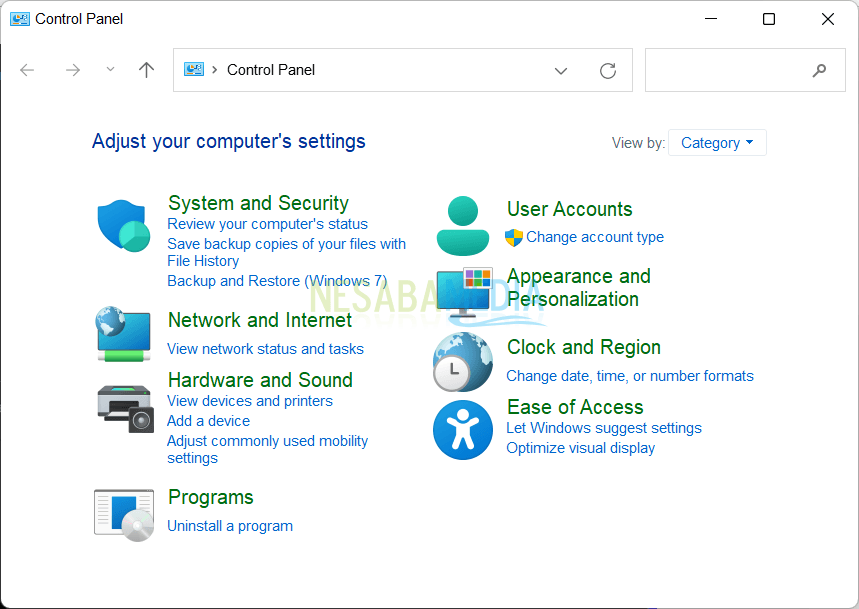
5. Melalui Cortana
Cortana adlaah program dukungan Windows yang memungkinkan kamu memberikan perintah melalui suara saja. Dengan begitu, nantinya Cortana akan melakukan hal yang kamu perintahkan.
1. Klik menu Pencarian yang ada di taksbar kemudian ketikkan cortana pada kolom pencarian. Klik hasil pencarian cortana tersebut.
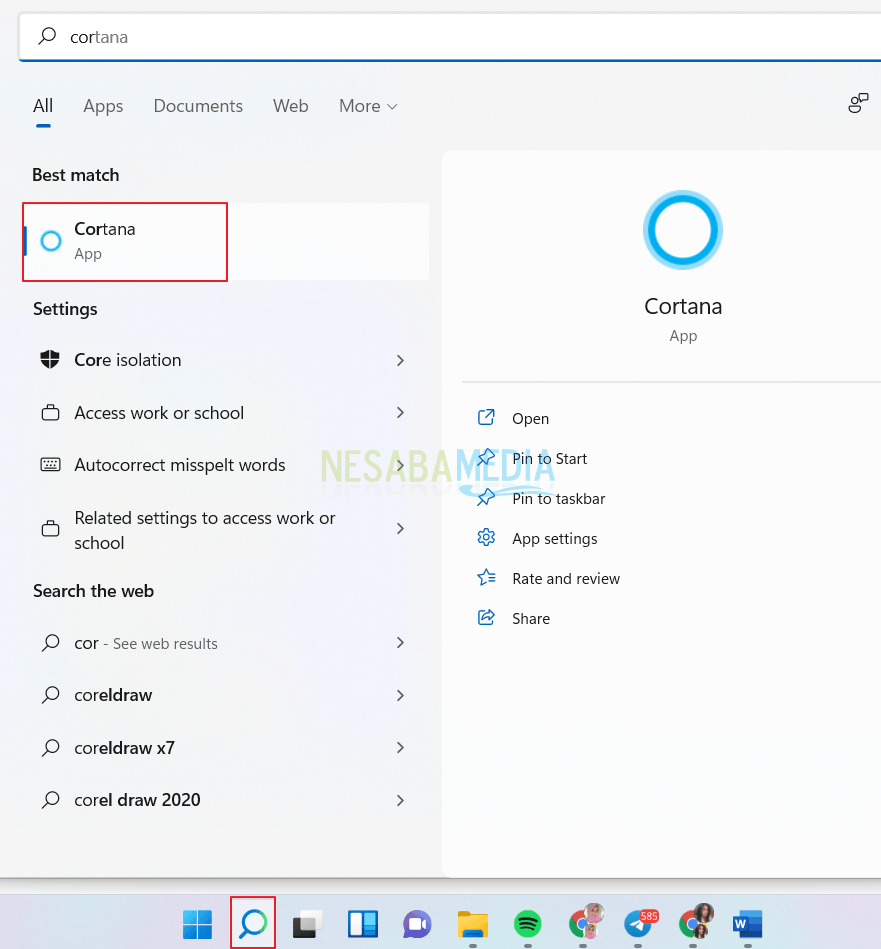
2. Silakan ucapkan perintah Control Panel, maka aplikasi tersebut akan dibuka.
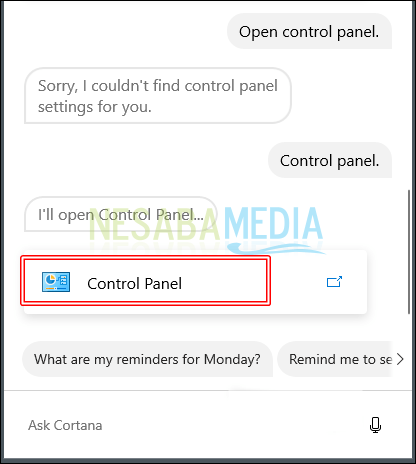
Demikian beberapa cara menampilkan control panel di Windows 11. Dengan aplikasi tersebut, anda dapat mengatur segala hal yang ada di komputer anda.
Editor: Muchammad Zakaria
Download berbagai jenis aplikasi terbaru, mulai dari aplikasi windows, android, driver dan sistem operasi secara gratis hanya di Nesabamedia.com:

Hanya seseorang yang suka menulis dan tertarik di bidang Teknologi. Dan orang yang selalu percaya akan kata-kata ‘Usaha tidak akan mengkhianati Hasil’.